¿Quieres mejorar tus correos electrónicos de aviso de comentarios de WordPress?
Los comentarios impulsan el debate y la participación de los usuarios en muchos blogs. Sin embargo, WordPress no hace un gran trabajo cuando se trata de avisar a los usuarios acerca de la actividad de los comentarios.
En este artículo, le mostraremos cómo gestionar mejor los correos electrónicos de notificación de comentarios de WordPress para impulsar la actividad de los usuarios en su sitio web.
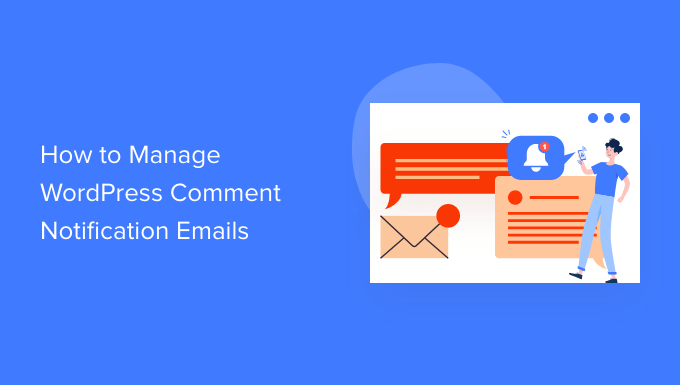
Por qué mejorar los correos electrónicos de notificación de comentarios de WordPress
Los comentarios son un elemento importante de muchos sitios web WordPress, sobre todo en sitios de noticias y blogs WordPress. Una mayor actividad de comentarios se traduce en una mayor participación del público, lo que se traduce en más visitas a la página y, en última instancia, en más ingresos.
Sin embargo, el sistema de comentarios que viene con cada sitio web WordPress es bastante limitado. Solo envía avisos de comentarios a los administradores del sitio y a los autores de los artículos. Aparte de eso, no hay una opción por defecto para que otros usuarios del sitio sean avisados de nuevos comentarios.
¿No estaría bien que los usuarios recibieran avisos de las entradas que les gustan o de cuando alguien responde a un comentario suyo?
Dicho esto, veamos cómo puedes mejorar el sistema de comentarios y los correos electrónicos de aviso por defecto de WordPress para conseguir una experiencia de usuario más atractiva en tu sitio web.
Las opciones por defecto de notificación de comentarios en WordPress
Por defecto, WordPress no tiene la opción de enviar avisos a los comentaristas.
Sin embargo, tiene una opción para enviar avisos por correo electrónico a los administradores del sitio cuando se publica un nuevo comentario y cuando un comentario se retiene para su moderación.
Puede ver estas opciones yendo a Ajustes ” Discusión desde su escritorio de WordPress y navegando hasta la sección ‘Envíeme un correo electrónico cuando quiera’.

Ambos avisos se envían solo a los administradores del sitio. Sin embargo, WordPress también envía un aviso por correo electrónico al autor de la entrada acerca de nuevos comentarios.
Si recibes muchos comentarios en tu sitio web, puede que no quieras recibir avisos por correo electrónico de todos los comentarios retenidos para moderación. Simplemente desmarca la casilla para desactivarlas.
Cómo avisar a los usuarios cuando se aprueba su comentario
Si el comentario de un usuario se retiene para su moderación, verá un mensaje informándole de ello. Sin embargo, no tendrán ni idea de si lo apruebas o no sin volver a tu sitio.
Por desgracia, muchos de estos usuarios nunca vuelven a tu sitio web para marcar / comprobar, por lo que nunca sabrán que has aprobado sus comentarios.
Puedes corregirlo utilizando el plugin Comment Approved Notifier Extended. Para más detalles, consulta nuestra guía paso a paso sobre cómo instalar un plugin de WordPress.
Comment Approved Notifier Extended avisará a los usuarios cuando se apruebe su comentario. Funciona de forma inmediata y no hay ajustes adicionales que debas configurar.
También puedes ver nuestro listado de los mejores plugins para mejorar los comentarios en WordPress.
Cómo permitir a los usuarios suscribirse a los comentarios en WordPress
Además de no saber si su comentario ha sido aprobado, tampoco se avisará a los comentaristas acerca de las respuestas.
Una vez que dejen un comentario, tendrán que volver a visitar manualmente su sitio web para ver si alguien ha respondido.
Para solucionarlo, necesitas instalar y activar el plugin Subscribe to Comments Reloaded. Para más detalles, consulte nuestra guía sobre cómo instalar un plugin de WordPress.
Permite a sus usuarios suscribirse a los comentarios de cualquier artículo con o sin dejar comentarios. Los usuarios también pueden darse de baja fácilmente en cualquier momento.
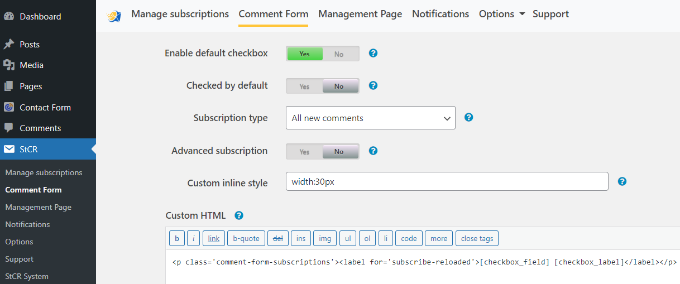
Para obtener instrucciones detalladas paso a paso, consulte nuestro artículo sobre cómo permitir que los usuarios se suscriban a los comentarios en WordPress.
Cómo permitir que los usuarios se suscriban sólo a sus propios comentarios en WordPress
Es posible que muchos usuarios no deseen recibir avisos de todos los comentarios de un artículo. Sin embargo, pueden querer saber si alguien ha respondido solo a sus propios comentarios.
También puedes añadir esta característica utilizando el mismo plugin Suscribirse a comentarios recargados. Primero, necesitarás instalar y activar el plugin. Si necesita ayuda, consulte nuestra guía sobre cómo instalar un plugin de WordPress.
A continuación, simplemente visite el StCR ” Formulario de comentarios en su escritorio de WordPress. Desde aquí, haga clic en “Sí” al lado de la opción “Suscripción avanzada”.
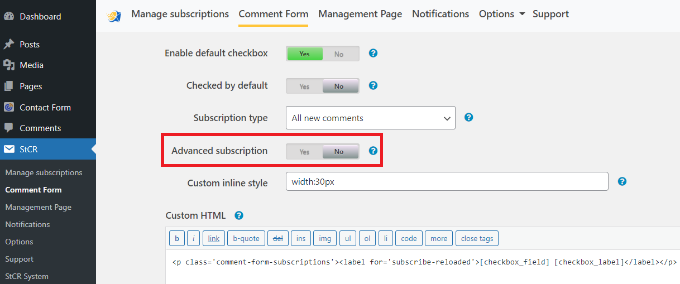
Los usuarios verán ahora una nueva opción debajo del cuadro de comentarios para saber si quieren suscribirse a todos los comentarios o sólo a los suyos.
Para más detalles, consulte nuestro artículo sobre cómo avisar a los usuarios de las respuestas a sus propios comentarios en WordPress.
Cómo permitir a los autores suscribirse a las entradas de otros autores
Si tiene un blog con varios autores, es posible que otros autores quieran seguir los debates en su sitio web. Si ya tiene activadas las suscripciones a comentarios, cada autor puede suscribirse manualmente a los comentarios.
Sin embargo, si quieres que ciertos usuarios reciban todos los avisos de comentarios, entonces puedes hacerlo con el plugin Better Notifications for WordPress. Para más detalles, consulte nuestra guía sobre cómo instalar un plugin de WordPress.
Una vez que el plugin está activado, puede dirigirse a Notificaciones ” Añadir nuevo desde su escritorio de WordPress y puede añadir un título para su aviso en la parte superior.
A continuación, seleccione “Nuevo comentario” en el menú desplegable “Notificación para”. A continuación, añada los perfiles de usuario que recibirán estos avisos en el campo “Enviar a”.
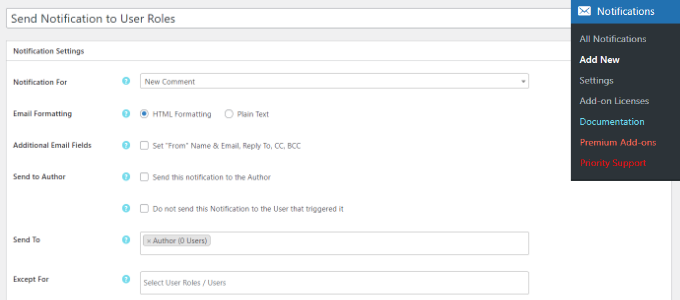
El plugin también ofrece una opción para enviar avisos al autor de la entrada e incluso excluir perfiles de usuario de la recepción de notificaciones por correo electrónico de nuevos comentarios.
Cómo crear un aviso de comentario personalizado en WordPress
¿Quieres crear tus propios avisos de comentarios personalizados en WordPress? Las notificaciones personalizadas te permiten sustituir la notificación por defecto de WordPress por la tuya propia.
En primer lugar, deberá instalar y activar el plugin Better Notifications for WordPress. Para más detalles, consulta nuestra guía paso a paso sobre cómo instalar un plugin de WordPress.
Una vez activado, debe visitar la página Notificaciones ” Añadir nueva desde su panel de administrador de WordPress para crear sus notificaciones de comentarios personalizadas.
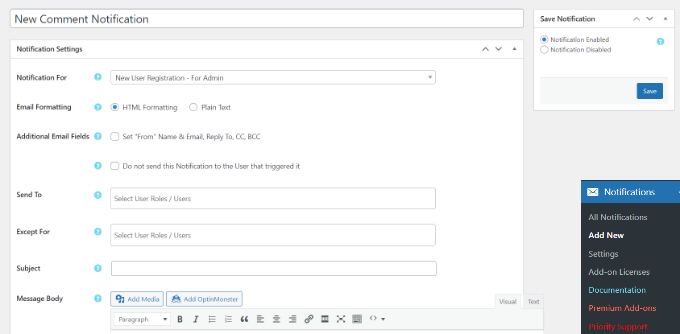
Puede editar los avisos de nuevos comentarios, comentarios pendientes de moderación y respuestas a comentarios. Además, puede enviar avisos a cualquier perfil de usuario o a usuarios individuales.
El plugin también permite añadir manualmente direcciones de correo electrónico que ni siquiera están conectadas a un usuario del sitio.
Tiene la opción de personalizar completamente el aviso de comentario enviado por WordPress y utilizar shortcodes dentro del texto del correo electrónico para añadir etiquetas personalizadas.
Para más detalles, consulte nuestro artículo sobre cómo añadir mejores avisos personalizados en WordPress.
Cómo mejorar la capacidad de entrega de los avisos por correo electrónico de WordPress
Todos los consejos anteriores fallarán si su sitio WordPress no envía avisos por correo electrónico o si esos correos electrónicos son marcados como Spam por los proveedores de correo electrónico.
Para corregir los problemas de correo electrónico de WordPress y mejorar la entregabilidad del correo, necesitas instalar y activar el plugin WP Mail SMTP. Para más detalles, consulta nuestra guía paso a paso sobre cómo instalar un plugin de WordPress.
Una vez activado, visite la página Configuración ” WP Mail SMTP para establecer los ajustes del plugin.
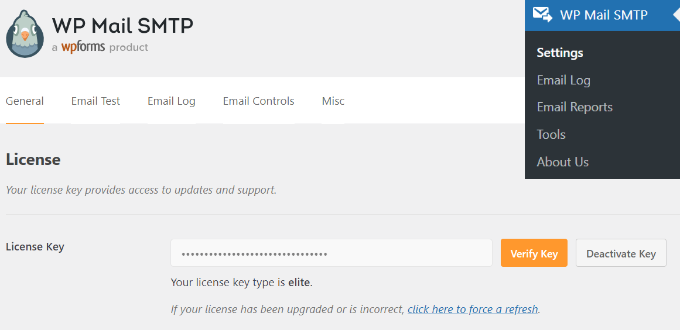
Este plugin le permite utilizar SMTP (Simple Mail Transfer Protocol) para enviar correos electrónicos. SMTP es un método mucho mejor y más fiable que la función de correo por defecto utilizada por WordPress.
Funciona con cualquier servicio de correo electrónico que sea compatible con SMTP. Esto incluye tu cuenta gratuita de Gmail, así como Google Workspace, Mailgun y Sendgrid.

Para más detalles, consulte nuestro artículo sobre cómo utilizar el servidor SMTP para enviar correos electrónicos de WordPress.
Esperamos que este artículo te haya ayudado a aprender a gestionar los avisos de correo electrónico de los comentarios de WordPress. Puede que también quieras ver nuestra guía definitiva paso a paso sobre cómo mejorar la velocidad y el rendimiento de WordPress para principiantes y cómo crear una tienda online.
If you liked this article, then please subscribe to our YouTube Channel for WordPress video tutorials. You can also find us on Twitter and Facebook.





Syed Balkhi says
Hey WPBeginner readers,
Did you know you can win exciting prizes by commenting on WPBeginner?
Every month, our top blog commenters will win HUGE rewards, including premium WordPress plugin licenses and cash prizes.
You can get more details about the contest from here.
Start sharing your thoughts below to stand a chance to win!
jerin says
Thanks for this post it’s so good
WPBeginner Support says
You’re welcome!
Administrador
Karen Cogan says
I have a couple of people complaining that they get several notification for the same comment and they don’t want to receive them. How do I disable the comments notifications?
WPBeginner Support says
You can turn off comment notifications using our guide below:
https://www.wpbeginner.com/beginners-guide/how-to-turn-off-comments-notification-in-wordpress
Administrador
Andrew Cumiskey says
Hi, I followed the advice to set up a custom email for a new essay comment. (Creating Custom Comment Notification in WordPress)
Works fine, but i also get the original email from WP too, how can i stop that one coming?
WPBeginner Support says
We would recommend reaching out to the plugin’s support for them to take a look at the possoble issues and assist you.
Administrador
Sheryl says
I have the e-mail me when someone comments checked in Settings – Discussion and yet today I left a comment and NO E-Mail was sent to me??? WHY??
WPBeginner Support says
Your site may have had trouble sending the email, you can fix that by sending emails using SMTP following our guide below:
https://www.wpbeginner.com/plugins/how-to-send-email-in-wordpress-using-the-gmail-smtp-server/
Administrador
Jeremy Oler says
Thanks for the article. It is a great help!!
WPBeginner Support says
You’re welcome, glad our guide was helpful
Administrador
Susanna says
Looking for a simple way to notify commenters when their comment is approved. You recommend the Comment Approved plugin, but it hasn’t been updated in over 2 years and carries a warning in the WP repository. Are you still recommending it?
WPBeginner Support says
We have not tested the plugin recently but for that specific message, you would want to take a look at our recommendations in the page below:
https://www.wpbeginner.com/opinion/should-you-install-plugins-not-tested-with-your-wordpress-version/
Administrador
Pearl says
Your real name! lol Love your labels. Ok, but seriously, I’ve been searching and searching for a way to fix the issue on my site to allow commenters to receive my replies and FINALLY I know how, thanks to your article. THANK YOU! Now I just need someone to test it out so I know for sure it works! lol
WPBeginner Support says
Glad our recommendations were helpful
Administrador
desihiphop says
I really thanks for a great help full information and motivate this article
Thank you
WPBeginner Support says
You’re welcome
Administrador
Lasik in dubai says
I really thank you for the valuable info on this great subject and look forward to more great posts.
WPBeginner Support says
Glad our tutorials can help and we plan to have more great articles
Administrador
Roobens says
Hi guys,
I downloaded the “subscribe to comments reloaded” plugin a few months ago. Indeed it’s really nice, and now the readers get an email when I respond to their comment. The problem is… For some reason, this plugin creates A LOT of 404 errors. They typically look like this : http://www.yourblog.com/comment-subscriptions/?srp=4865&srk=887c4d8471d02ff2d91d95f6f11ec65c&sra=s&srsrc=f
I guy told me “so far I have not found why google add this kind of error. My theory is that since the URL has a value that changes once in a while, google Indexes the website URL and if the value change the page result is gone, therefore google notifies of this error.”
All those 404 errors are definitely not good… Do you know how I can fix this? Or if there’s another good plugin where readers get notified when I respond to their comments?
Thanks!
WPBeginner Support says
Hi Roobens,
This is a known issue with subscribe to comments reloaded. You can reach out to plugin author on their GitHub page to learn more. Meanwhile, you can ask Google not to follow or index these links by blocking them in Robots.txt file.
Administrador
Roobens says
Thank you!
Sorry I’m not a techie guy, but if I edit my robots.txt file, I have to add this line right?
Disallow: /comment-subscriptions/
And all the 404 errors/broken links will be “gone”? There won’t be new ones, and the old ones are going to “disappear” as well? Right now, I also see them in my Search Console.
Thanks again.
WPBeginner Support says
Hey Roobens,
Yes. It would basically ask search engines not to crawl or index matching URLs.
Kim Staley says
Hi, thank you for this very detailed article. After several years of receiving emails notifying me of comments awaiting approval on my blog posts, my website suddenly stopped sending me notifications. I am not very active on my site, and time would go by and I thought no one was commenting. One day after several weeks, I checked and had a lot of spam comments, and one lonely real comment awaiting approval. I went through the entire process that you give (before seeing your article), and everything looks okay, all set for me to receive email notifications. All plugins and WP theme are updated. My email address still works, as someone just used my contact page and I received that email. I am using the plug in Comments Reloaded. Have you any ideas what could be wrong? Thank you very much!
WPBeginner Support says
Hi Kim,
If you haven’t already, then check your spam folder sometimes popular email services can mark WordPress notification emails as spam. After that, try steps mentioned in our article on how to fix WordPress not sending email issue.
Administrador